O que fazer antes de vender, dar de presente ou trocar o iPhone ou iPad
Siga as etapas abaixo para transferir as informações para o novo dispositivo e, se for o caso, remover as informações pessoais do dispositivo antigo.
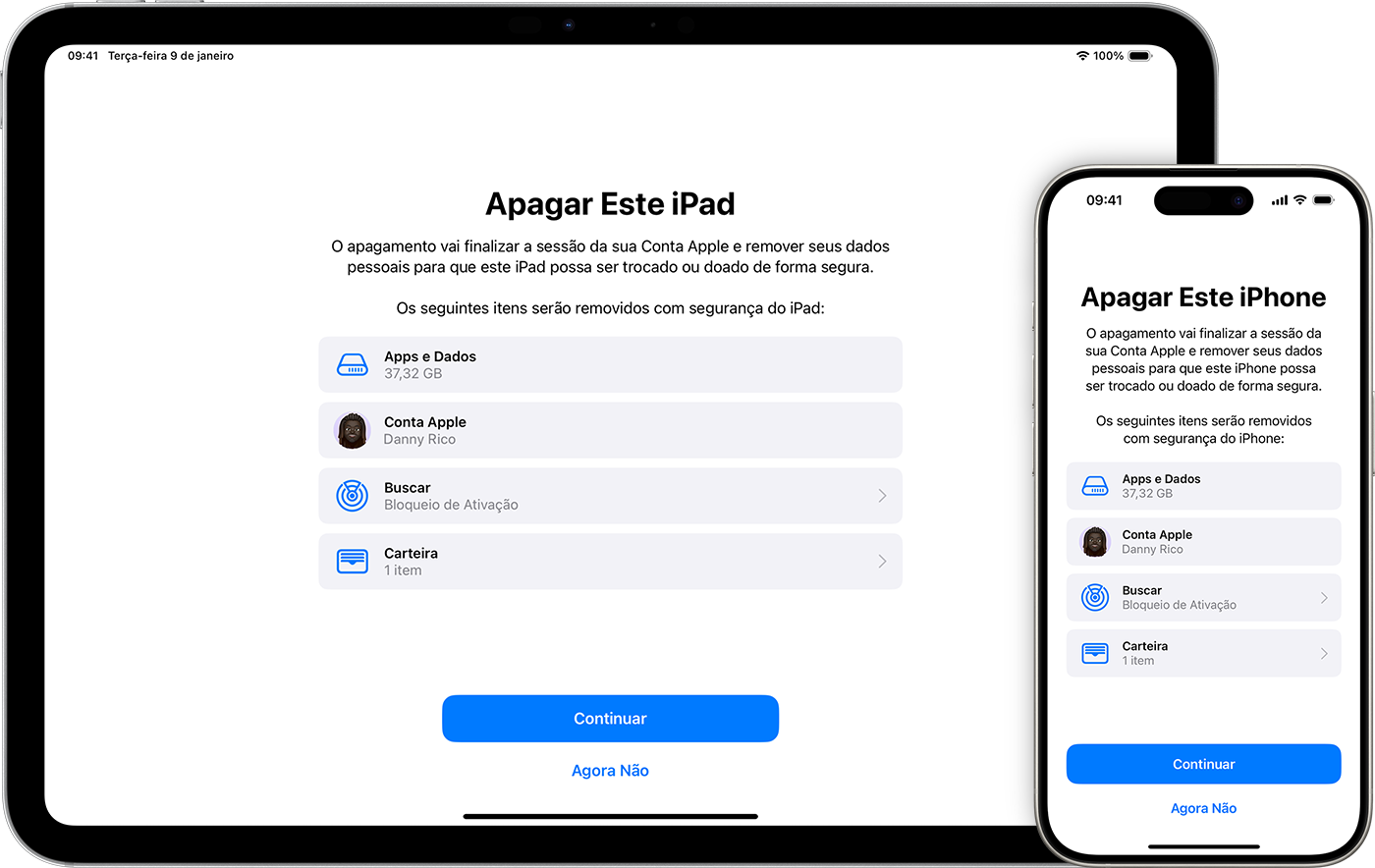
Antes de vender, dar de presente ou trocar de dispositivo, primeiro transfira as informações para o novo dispositivo e depois, se for o caso, remova as informações pessoais do dispositivo antigo.
Não apague manualmente os contatos, calendários, lembretes, documentos, fotos ou outras informações do iCloud enquanto estiver com a sessão iniciada no iCloud usando a Conta Apple. Isso apagaria o conteúdo dos servidores do iCloud e de todos os dispositivos com a sessão iniciada no iCloud.
Se você ainda tiver o iPhone ou iPad antigos
Se você estiver negociando seu iPhone em uma Apple Store, precisará da senha da Conta Apple. Para economizar tempo, já saiba a senha (ou redefina-a para usar uma senha que você saiba) antes de ir à loja.
Se o recurso Proteção de Dispositivo Roubado estiver ativado no iPhone, alterar a senha na loja provavelmente resultará em atraso de segurança de 1 hora.
Siga estas etapas para transferir as informações para o novo dispositivo e, se for o caso, remover as informações pessoais do dispositivo antigo.
Transferir informações para o novo dispositivo
Se você tiver um novo iPhone ou iPad, poderá usar o Início Rápido para transferir automaticamente as informações do dispositivo antigo para o novo caso esteja usando o iOS 11 ou posterior. Use o iCloud, iTunes ou Finder para transferir as informações para o novo dispositivo se estiver usando o iOS 10 ou anterior.
Se o número de telefone mudar com a troca do dispositivo, adicione outros números de telefone confiáveis a sua conta para garantir que não perderá o acesso. Se você não tiver mais acesso ao número de telefone antigo, poderá gerar um código de autenticação de dois fatores no dispositivo antigo, se necessário.
Se for o caso, remova as informações pessoais do dispositivo antigo.
Caso tenha emparelhado o Apple Watch com o iPhone, desemparelhe-o.
Se você tiver comprado um plano AppleCare para o dispositivo, cancele o plano.
Finalize a sessão do iCloud e da iTunes e App Store.
Se estiver usando o iOS 10.3 ou posterior, toque em Ajustes > [seu nome]. Role a tela para baixo e toque em Finalizar Sessão. Insira a senha da Conta Apple e toque em Desativar.
Se estiver usando o iOS 10.2 ou anterior, toque em Ajustes > iCloud > Finalizar Sessão. Toque em Finalizar Sessão novamente e em Apagar [dispositivo] e, depois, insira a senha da Conta Apple. Acesse Ajustes > iTunes e App Store > Conta Apple > Finalizar Sessão.
Se você estiver mudando para um telefone que não seja da Apple, cancele o registro do iMessage.
Se a troca na loja estiver disponível em seu país ou região e você estiver negociando em uma Apple Store, pare aqui, não apague o dispositivo e vá até a Apple Store mais próxima para retirar o novo dispositivo. Depois que um especialista finalizar a troca, ele seguirá as etapas restantes com você na loja. Se você for fazer uma troca online, continue na etapa 7.
Volte para Ajustes e toque em Geral > Transferir ou Redefinir [dispositivo] > Apagar Conteúdo e Ajustes. Se você tiver ativado o recurso Buscar [dispositivo], precisará inserir a Conta Apple e a senha. Se o dispositivo usar o eSIM, selecione a opção de apagar o dispositivo e o perfil eSIM quando solicitado.
Se solicitado, insira o código de acesso do dispositivo ou o código de acesso de Restrições. Depois, toque em Apagar [dispositivo].
Entre em contato com sua operadora para obter ajuda para transferir o serviço para um novo proprietário. Se o dispositivo não tiver um cartão SIM, entre em contato com a operadora para obter ajuda para transferir o serviço para o novo proprietário.
Remova o dispositivo antigo da lista de dispositivos confiáveis.
Ao apagar o iPhone ou iPad, os recursos Buscar [dispositivo] e Bloqueio de Ativação são desativados.
Esqueceu a Conta Apple ou senha da Conta Apple?
Se você não tiver mais o iPhone ou iPad
Siga estas etapas caso você não tenha seguido as etapas acima e não esteja mais com o dispositivo:
Peça para o novo proprietário apagar todo o conteúdo e ajustes conforme descrito nas etapas acima.
Se você estiver usando o iCloud e o Buscar [dispositivo], inicie sessão em iCloud.com/find Após apagar o dispositivo, clique em "Remover da conta".
Se não for possível seguir as etapas acima, altere a senha da Conta Apple. Fazer isso não remove as informações pessoais que estão armazenadas no dispositivo antigo, mas impede que o novo proprietário apague suas informações do iCloud.
Se você estiver mudando para um telefone que não seja da Apple, cancele o registro do iMessage.
Se estiver usando o Apple Pay, você poderá remover os cartões de crédito ou débito em iCloud.com. Selecione "Ajustes da conta" para ver quais dispositivos estão usando o Apple Pay e clique no dispositivo. Ao lado de Apple Pay, clique em Remover.
Remova o dispositivo antigo da lista de dispositivos confiáveis.
Se você tiver comprado um plano AppleCare para o dispositivo, cancele o plano.
Se você estiver trocando um dispositivo Android por um dispositivo Apple
Antes de enviar um dispositivo Android para a Apple como troca, faça o seguinte:
Faça backup dos dados.
Apague o dispositivo.
Remova todos os cartões SIM, cartões de memória, capas e protetores de tela.
Entre em contato com o fabricante do dispositivo se precisar de ajuda.
Saiba mais
Faça um backup do iPhone ou iPad ou restaure usando um backup.
Obtenha ajuda se o iPhone ou iPad for perdido ou roubado.
Saiba mais sobre o Bloqueio de Ativação.
Não importa o modelo ou a condição, podemos transformar seu dispositivo em algo bom para você e para o planeta. Saiba como trocar ou reciclar o iPhone ou iPad com o Apple Trade In.
Ao tocar em "Apagar Conteúdo e Ajustes", todo o dispositivo é apagado, inclusive os cartões de débito ou crédito adicionados ao Apple Pay, as fotos, os contatos, as músicas e os apps. Isso também desativa o iCloud, o iMessage, o FaceTime, o Game Center e outros serviços. Ao apagar o dispositivo, o conteúdo não será apagado do iCloud.